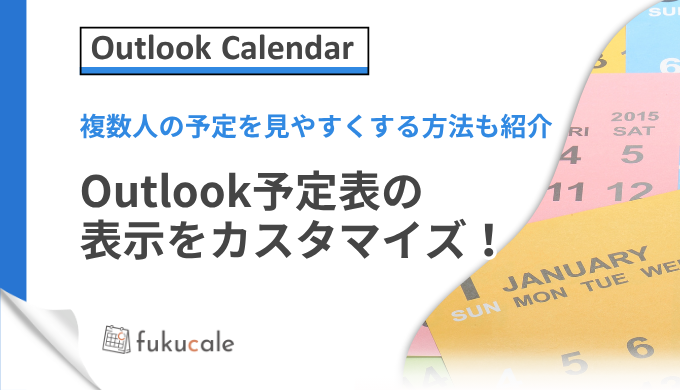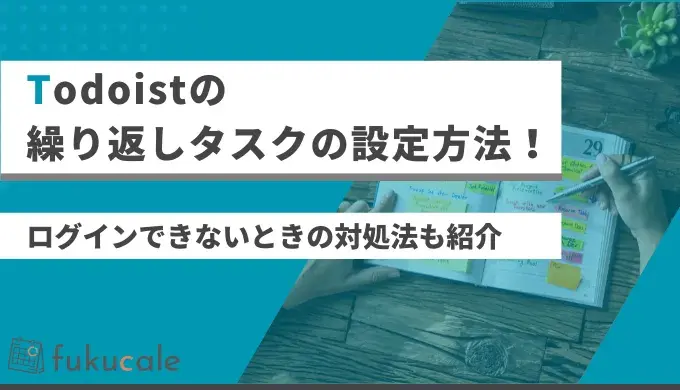
Todoistの繰り返しタスクの設定方法!ログインできないときの対処法も紹介
「Todoistで繰り返しのタスクは設定できる?」
「Todoistにログインできないときはどうすればいい?」
Todoistは、日々のタスクを管理できる便利なアプリですが、使いはじめはログイン方法や設定方法がわからず悩む方も多いでしょう。
本記事では、Todoistで繰り返しのタスクを設定する方法や、ログインできないときの対処法をくわしく解説します。
Todoistの使い方をマスターして、日々の業務や習慣を効率的に管理してください。
Todoistの繰り返しタスクの設定方法2つ
Todoistで繰り返しタスクを設定する方法は、以下の2つです。
- 普段使っている言葉を直接入力してタスクを設定
- ボタンのタップだけでタスクを設定
どちらの設定方法も複雑な操作は不要なため、使いやすいほうを選んで試してみてください。
それぞれの設定方法を順に解説します。
①普段使っている言葉で直接入力してタスクを設定
Todoistでは、「毎日」「毎週水曜日」「毎週末」などの普段使っている言葉を用いて、繰り返しタスクを設定できます。
具体的な設定手順は、以下の通りです。
- アプリ画面下部の[+]マークをタップする
- 以下の画像のように、「タスク名欄」に繰り返したいタスクの内容や日付を入力する
_01.webp?width=600&height=400&name=A46_Todoist%20%E7%B9%B0%E3%82%8A%E8%BF%94%E3%81%97(%E3%83%AD%E3%82%B0%E3%82%A4%E3%83%B3%E5%90%AB%E3%82%80)_01.webp)
_02.webp?width=600&height=400&name=A46_Todoist%20%E7%B9%B0%E3%82%8A%E8%BF%94%E3%81%97(%E3%83%AD%E3%82%B0%E3%82%A4%E3%83%B3%E5%90%AB%E3%82%80)_02.webp)
最後に、画面下部の[近日予定]を開き、直近の該当日に登録したタスクが追加されているか確認してください。
_03.webp?width=600&height=400&name=A46_Todoist%20%E7%B9%B0%E3%82%8A%E8%BF%94%E3%81%97(%E3%83%AD%E3%82%B0%E3%82%A4%E3%83%B3%E5%90%AB%E3%82%80)_03.webp)
なお、繰り返し設定したタスクは、一度にすべての予定がカレンダーに表示されるわけではありません。
表示されるのは「直近の1件分」のみで、タスクを完了すると、次の予定が表示される仕組みです。
きちんと繰り返し設定ができているか確認したい場合は、[近日予定]から直近の日付をタップし、詳細をチェックしてみてください。
_04.webp?width=600&height=400&name=A46_Todoist%20%E7%B9%B0%E3%82%8A%E8%BF%94%E3%81%97(%E3%83%AD%E3%82%B0%E3%82%A4%E3%83%B3%E5%90%AB%E3%82%80)_04.webp)
カレンダーの登録画面を開くことなく、タスク名や繰り返しの日付を時短で設定したいときに便利な方法です。
②ボタンのタップだけでタスクを設定する
ボタンのタップだけで、繰り返しのタスクを設定する手順は以下の通りです。
- アプリ画面下部の[+]マークをタップする
- タスク入力画面の[日付]ボタンをタップする※[日付]ボタンは開いているタブによって[今日]や[○曜日]と表示されることもあります
- 日付を設定後、[繰り返し]をタップして繰り返しの形式を選択する
_01-1.webp?width=600&height=400&name=A46_Todoist%20%E7%B9%B0%E3%82%8A%E8%BF%94%E3%81%97(%E3%83%AD%E3%82%B0%E3%82%A4%E3%83%B3%E5%90%AB%E3%82%80)_01-1.webp)
_05.webp?width=600&height=400&name=A46_Todoist%20%E7%B9%B0%E3%82%8A%E8%BF%94%E3%81%97(%E3%83%AD%E3%82%B0%E3%82%A4%E3%83%B3%E5%90%AB%E3%82%80)_05.webp)
_06.webp?width=600&height=400&name=A46_Todoist%20%E7%B9%B0%E3%82%8A%E8%BF%94%E3%81%97(%E3%83%AD%E3%82%B0%E3%82%A4%E3%83%B3%E5%90%AB%E3%82%80)_06.webp)
カスタムで設定したい場合は[カスタム]をタップし、「基(起点)になる日」「繰り返す間隔」「終了日」を設定してください。
_07.webp?width=600&height=400&name=A46_Todoist%20%E7%B9%B0%E3%82%8A%E8%BF%94%E3%81%97(%E3%83%AD%E3%82%B0%E3%82%A4%E3%83%B3%E5%90%AB%E3%82%80)_07.webp)
ボタンのタップだけでタスクを登録する方法は、繰り返し間隔や終了日など、より詳細に設定できる点が魅力です。
Todoist無料版の繰り返しタスクの活用方法3選
無料版Todoistの繰り返しタスクは、以下のように活用できます。
- 日常のルーティン管理に活用する
- 健康・自己管理の習慣化に活用する
- 予定の見落とし防止に活用する
それぞれの活用方法をくわしく解説します。
1.日常のルーティン管理に活用する
「毎日」「毎週○曜日」「毎月○日」など、日常のルーティン管理にTodoistを活用できます。
たとえば、毎週火曜と金曜が収集日である「可燃ゴミ」の日も、Todoistなら簡単に繰り返しタスクとして設定可能です。
_08.webp?width=600&height=400&name=A46_Todoist%20%E7%B9%B0%E3%82%8A%E8%BF%94%E3%81%97(%E3%83%AD%E3%82%B0%E3%82%A4%E3%83%B3%E5%90%AB%E3%82%80)_08.webp)
毎週の会議や毎月末の報告書作成なども登録できるため、ビジネスパーソンにも適しています。
2.健康・自己管理の習慣化に活用する
Todoistは、健康管理や生活改善の習慣づくりにも役立ちます。
「毎週土曜日の朝5時からジョギング」「毎日1駅分歩く」といった繰り返しタスクを設定しておけば、忘れずに継続できます。
読書や勉強など、自分の目標に向けた良い習慣を長く続けたい方にとっても、Todoistは心強いサポートツールです。
3.予定の見落とし防止に活用する
TodoistをGoogleカレンダーと連携して使うと、予定やタスクの見落としを防げます。
連携により、Todoistで登録した繰り返しタスクが、Googleカレンダーに自動で表示されるため、1日の予定とタスクを一目で把握できます。
また、スマホのホーム画面にTodoistのウィジェットを設置すれば、アプリを開かずに日々のやるべきことをすぐに確認できるのも魅力です。
_09.webp?width=600&height=400&name=A46_Todoist%20%E7%B9%B0%E3%82%8A%E8%BF%94%E3%81%97(%E3%83%AD%E3%82%B0%E3%82%A4%E3%83%B3%E5%90%AB%E3%82%80)_09.webp)
Todoistは、日々の効率化にも役立つ存在です。
Todoistにログインできないときの3つの解決策
アプリの強制終了や再インストールを試してもTodoistにログインできないと、そのほかの解決策がわからず途方に暮れてしまう方もいるでしょう。
Webブラウザ版でもログインできない場合は、パスワードやブラウザの設定に問題が発生している可能性があります。
以下3つの方法を実践し、Todoistにログインできない問題を解決してください。
- パスワードのリセットを試す
- マジックリンクを使ってログインする
- ブラウザで広告表示がブロックされていないか確認する
それぞれの解決策を順に解説します。
①パスワードのリセットを試す
まずは、以下の手順でパスワードのリセットを試してください。
- Todoistアプリのログイン画面から、登録した方法を選択する
- ログイン画面下部の[パスワードをお忘れですか?]をタップする
- Todoistに登録したメールアドレスを入力し[パスワードをリセット]をタップする
- メールを開き、[パスワードをリセット]をタップする
- リセット画面で新しいパスワードを入力後、[パスワードをリセット]をタップする
_010.webp?width=600&height=400&name=A46_Todoist%20%E7%B9%B0%E3%82%8A%E8%BF%94%E3%81%97(%E3%83%AD%E3%82%B0%E3%82%A4%E3%83%B3%E5%90%AB%E3%82%80)_010.webp)
_011.webp?width=600&height=400&name=A46_Todoist%20%E7%B9%B0%E3%82%8A%E8%BF%94%E3%81%97(%E3%83%AD%E3%82%B0%E3%82%A4%E3%83%B3%E5%90%AB%E3%82%80)_011.webp)
_012.webp?width=600&height=400&name=A46_Todoist%20%E7%B9%B0%E3%82%8A%E8%BF%94%E3%81%97(%E3%83%AD%E3%82%B0%E3%82%A4%E3%83%B3%E5%90%AB%E3%82%80)_012.webp)
_013.webp?width=600&height=400&name=A46_Todoist%20%E7%B9%B0%E3%82%8A%E8%BF%94%E3%81%97(%E3%83%AD%E3%82%B0%E3%82%A4%E3%83%B3%E5%90%AB%E3%82%80)_013.webp)
_014.webp?width=600&height=400&name=A46_Todoist%20%E7%B9%B0%E3%82%8A%E8%BF%94%E3%81%97(%E3%83%AD%E3%82%B0%E3%82%A4%E3%83%B3%E5%90%AB%E3%82%80)_014.webp)
再度、新しいパスワードでログインできるか試してみてください。
②マジックリンクを使ってログインする
パスワードをリセットしてもログインできない場合は、Todoistのデスクトップ版アプリでログインできるか確認してください。
デスクトップ版アプリでもログインできないときは、以下の手順を参考に、マジックリンク※を使ってログインを試しましょう。※アカウントの認証情報を確認するための固有のURL
- Todoistのデスクトップ版アプリを開き、[ブラウザで続ける]をクリックする
- アカウントにログインするための情報を入力する
- デスクトップアプリを開くよう促すポップアップを[キャンセル]で閉じる
- ログインページに表示される[マジックリンクを使ってみる]を選択する
- マジックリンク横のコピーアイコンをクリックする
- Todoistのデスクトップ版アプリに切り替え、[マジックリンクをお試しください]を選択する
- マジックリンクを貼付後、[ログイン]をクリックする
_015.webp?width=600&height=400&name=A46_Todoist%20%E7%B9%B0%E3%82%8A%E8%BF%94%E3%81%97(%E3%83%AD%E3%82%B0%E3%82%A4%E3%83%B3%E5%90%AB%E3%82%80)_015.webp)
_016.webp?width=600&height=400&name=A46_Todoist%20%E7%B9%B0%E3%82%8A%E8%BF%94%E3%81%97(%E3%83%AD%E3%82%B0%E3%82%A4%E3%83%B3%E5%90%AB%E3%82%80)_016.webp)
_017.webp?width=600&height=400&name=A46_Todoist%20%E7%B9%B0%E3%82%8A%E8%BF%94%E3%81%97(%E3%83%AD%E3%82%B0%E3%82%A4%E3%83%B3%E5%90%AB%E3%82%80)_017.webp)
_018.webp?width=600&height=400&name=A46_Todoist%20%E7%B9%B0%E3%82%8A%E8%BF%94%E3%81%97(%E3%83%AD%E3%82%B0%E3%82%A4%E3%83%B3%E5%90%AB%E3%82%80)_018.webp)
_019.webp?width=600&height=400&name=A46_Todoist%20%E7%B9%B0%E3%82%8A%E8%BF%94%E3%81%97(%E3%83%AD%E3%82%B0%E3%82%A4%E3%83%B3%E5%90%AB%E3%82%80)_019.webp)
_020.webp?width=600&height=400&name=A46_Todoist%20%E7%B9%B0%E3%82%8A%E8%BF%94%E3%81%97(%E3%83%AD%E3%82%B0%E3%82%A4%E3%83%B3%E5%90%AB%E3%82%80)_020.webp)
_021.webp?width=600&height=400&name=A46_Todoist%20%E7%B9%B0%E3%82%8A%E8%BF%94%E3%81%97(%E3%83%AD%E3%82%B0%E3%82%A4%E3%83%B3%E5%90%AB%E3%82%80)_021.webp)
この手順でもログインできない場合は、次の解決法を試してください。
③ブラウザで広告表示がブロックされていないか確認する
普段使用しているブラウザで、広告表示※がブロックされていないか確認するのも、Todoistにログインできないときの対処法として有効です。※Webページに表示される広告用のポップアップウィンドウ
ブラウザによってはポップアップの自動表示をデフォルトでブロックしているため、設定画面でポップアップを許可する必要があります。
Google Chromeでポップアップを有効にする手順は、以下の通りです。
- Chromeを開き、画面右上の[3点リーダー]をクリックする
- [設定]>[プライバシーとセキュリティ]>[サイトの設定]を選択する
- [ポップアップとリダイレクト]をクリックする
- [サイトがポップアップを送信したりリダイレクトを使用したりできるようにする]を選択する
ポップアップを許可したあと、再度Todoistにログインできるか試してください。
Todoistの繰り返しタスクに関するよくある質問4選
ここでは、Todoistの繰り返しタスク機能や基本仕様に関するよくある質問を4つ厳選し、わかりやすく解説します。
ぜひ参考にして、Todoistをさらに便利に使いこなしてください。
Q1.Todoist無料版の繰り返しタスクにはどんな制限がありますか?
Todoistの無料版では、繰り返しタスクの表示に制限があります。
無料版では、繰り返しの日時が設定されたタスクは、直近の1件のみが表示され、それ以降のタスクは表示されません。
タスクを完了すると、次の予定が表示される仕組みです。
すべてのタスクを表示させたい場合は、月額488円の有料版にアップグレードし、カレンダーレイアウトを適用する必要があります。
Q2.Todoistのタスクの上限数はいくつですか?
Todoistでは、有料・無料プランにかかわらず、1プロジェクトあたりのタスク上限は300件です。
無料プランの場合、登録できるプロジェクト数は5つまでに制限されているため、管理できるタスクは最大で1,500件(300件×5プロジェクト)となります。
プロジェクトごとにタスクを分けて管理できるため、「プライベート」「仕事」「子ども関連」など、用途に応じて整理すると効率よく運用できます。
Q3.Todoist を開発したのはどこの国?
Todoistは、もともとはポルトガルを拠点とする「Doist」という企業が開発したアプリです。
現在、Doistは拠点を定めておらず、20か国以上にリモートワーカーが点在している「分散型組織」として運営されています。
Q4.TodoistのWeb版の使い方は?
Todoistは、以下の手順でスマートフォンやパソコンのWebブラウザでも使用できます。
- ブラウザで「https://todoist.com」を開き、Todoistアカウントにログインする
- 画面左上の[四角いマーク]を選び、[+タスクを追加]をタップする
- タスクを登録する
_022.webp?width=600&height=400&name=A46_Todoist%20%E7%B9%B0%E3%82%8A%E8%BF%94%E3%81%97(%E3%83%AD%E3%82%B0%E3%82%A4%E3%83%B3%E5%90%AB%E3%82%80)_022.webp)
_023.webp?width=600&height=400&name=A46_Todoist%20%E7%B9%B0%E3%82%8A%E8%BF%94%E3%81%97(%E3%83%AD%E3%82%B0%E3%82%A4%E3%83%B3%E5%90%AB%E3%82%80)_023.webp)
_024.webp?width=600&height=400&name=A46_Todoist%20%E7%B9%B0%E3%82%8A%E8%BF%94%E3%81%97(%E3%83%AD%E3%82%B0%E3%82%A4%E3%83%B3%E5%90%AB%E3%82%80)_024.webp)
プライベートな予定の登録はスマートフォンで、仕事のタスクはパソコンでと、複数の端末間で内容を同期しながらシーン別に使い分けられます。
Todoistの繰り返しタスクで、やるべきことを効率的に管理
Todoistは、日々のタスクを管理できる便利なアプリです。
「毎週月曜日」「毎週末」などの言語入力のほか、ボタンタップでのタスクの繰り返し設定が可能です。
定期的なタスクを簡単に登録できるため、日常のルーティンや健康・自己管理の習慣化に活用したい方にも向いています。
Todoistにログインできないときの対処法を把握し、毎日のタスクを漏れなく効率的に管理してください。